Kontaktní formulář
Pro veškerý písemný kontakt zaměstnance s HR oddělením je určena univerzální agenda HR Kontaktní formulář. Tato agenda je dostupná všem uživatelům Sofa.
Pomocí této agendy lze ošetřit situace, kdy zaměstnanec něco potřebuje od HR. Například:
-
Nahlášení změny osobních údajů; zaměstnanec do formuláře zapíše svůj požadavek, ke kterému může volitelně připojit dokument pro doložení oznamované skutečnosti (oddací list při změně stavu a případně i příjmení, rodný list při narození dítěte apod.).
-
Zaměstnanec potřebuje HR předat k archivaci nějaký personální dokument – například doklad o absolvovaném kurzu, diplom dokládající zvýšení kvalifikace apod.
-
Zaměstnanec potřebuje zaměstnavatelem potvrdit nějaký dokument, může jej i sám podepsat nebo si jen vyžádat podpis zaměstnavatele.
HR pak rozhoduje o dalším průběhu agendy, může sama podepsat, pouze schválit, odmítnout nebo odeslat k podpisu/schválení libovolnému dalšímu uživateli (účtárně, řediteli apod.).
Dokument je na konci archivován, dle rozhodnutí HR i vložen do složky Osobní.
Sestavení požadavku zaměstnancem
Pro spuštění této agendy má každý zaměstnanec firmy mezi agendami k dispozici tlačítko HR – Kontaktní formulář.

Formulář HR Kontaktní formulář se skládá ze dvou částí – pro specifikaci žádosti a pro vložení příloh a určení způsobu jejího vyřízení.
V úvodní části je uvedena needitovatelná specifikace žadatele. Pak žadatel v poli Předmět zapíše stručné označení svého požadavku a v poli Podrobný popis požadavek podrobněji popíše.
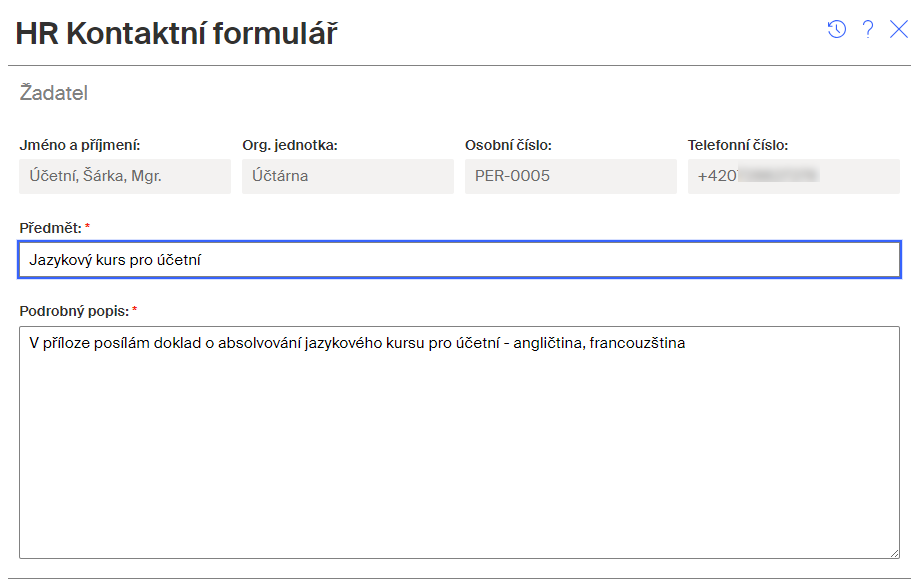
V další části formuláře žadatel může, ale nemusí vložit soubor(y) s dokumenty, které dokládají jeho žádost. Ty lze vložit buď pomocí tlačítka Vložit přílohy nebo přetažením položky souboru z nějakého souborového manažeru apod. na barevně odlišenou plochu nad tlačítkem.
Položky vložených dokumentů lze jako obvykle stáhnout na disk počítače, zobrazit v náhledu a případně z přílohy odebrat.
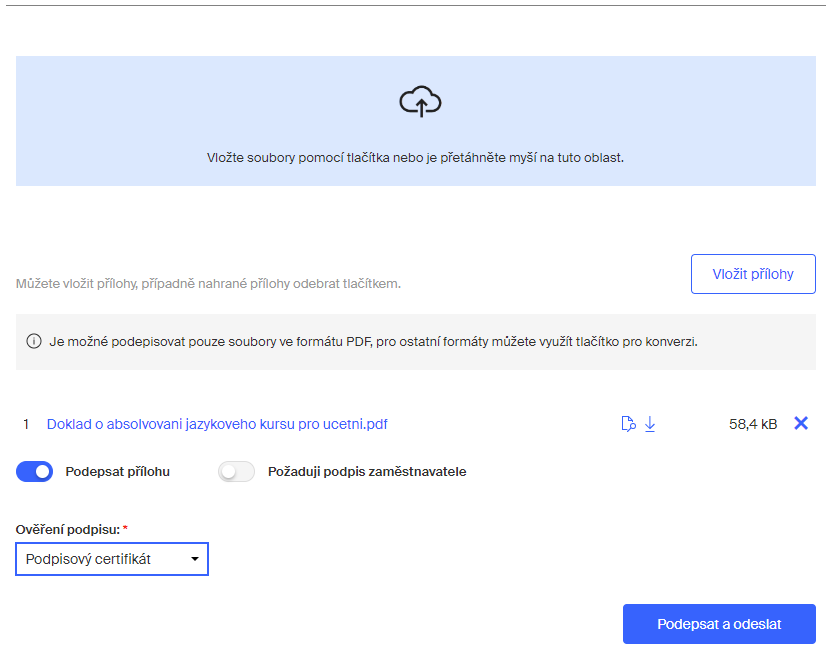
Do přílohy lze vkládat soubory různých typů. Pokud však požadujete dokumenty v příloze podepsat, je třeba mít na paměti, že podepisovat lze pouze dokumenty ve formátu PDF. Proto je u jiných typů souborů k dispozici konverzní tlačítko, jehož pomocí daný dokument do tohoto formátu převedete.

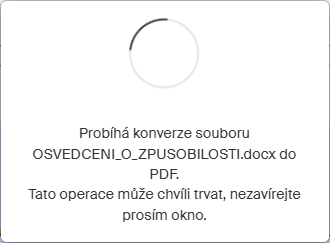
Chcete-li podepsat předávané dokumenty svým vlastním elektronickým podpisem (pokud o něco třeba žádáte), zapněte posuvný vypínač Podepsat přílohu.
| Podpis dokumentů není povinný. |
Pak se ve formuláři zobrazí volič Ověření podpisu, jehož nastavením vyberete metodu ověření vašeho elektronického podpisu – podpisový certifikát, SMS či BankID.
Jestliže posíláte svůj dokument s požadavkem, aby jej zaměstnavatel podepsal vám, zapněte posuvný přepínač Požaduji podpis zaměstnavatele.
Samozřejmě lze obě možnosti spojit.
Tlačítkem Podepsat a odeslat se formulář podepíše a odešle zaměstnavateli (uživatelům obsazeným v roli HR).
| Pokud žadatel dokument(y) nepodepisuje, má tlačítko popisek pouze Odeslat. |
Zadavatel agendy pak vidí položku formuláře v pohledu Agendy – V procesu.

Vyřízení požadavku
Personalista – pracovník v roli HR (a také přímý nadřízený žadatele) dostanou elektronickou poštou notifikační zprávu a vidí požadavek k vyřízení v pohledu Agendy – K vyřízení.

Personalista otevře formulář; v jeho úvodní části jsou needitovatelné údaje o žadateli a důvodu jeho žádosti.
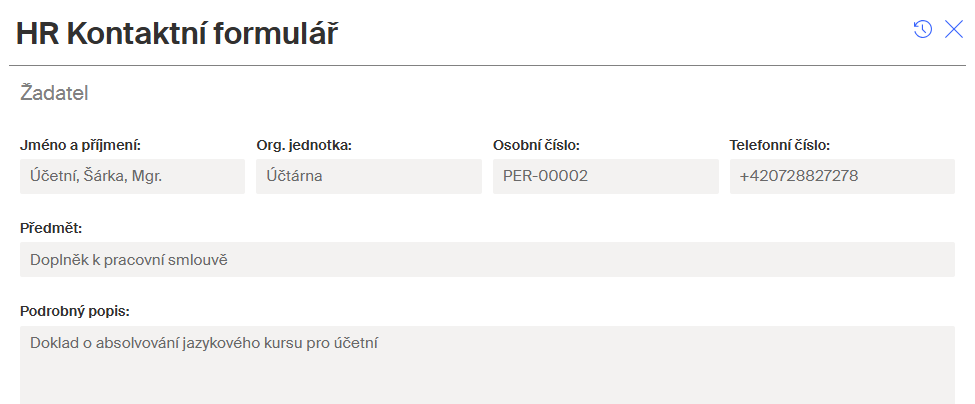
Jestliže je konfigurační proměnná vice_prac_pomeru nastavena na hodnotu true, je v sekci Žadatel místo needitovatelného pole Osobní číslo volič Pracovní poměr, jehož pomocí personalista vybere, kterého z pracovních poměrů žadatele se žádost týká.

Údaje o zpracování požadavku se zadávají ve druhé části formuláře.
Soubor(y) z přílohy je možné personalistou stáhnout na disk počítače, zobrazit v náhledu a také z přílohy odebrat.
Klepnutím na tlačítko Vložit přílohy může personalista vložit další dokument(y), které se vztahují k obsahu kontaktního formuláře. Ovladače a možnosti jsou pak shodné s tím, co je popsáno dále.
Personalista může určit, jak s přílohami z agendy dále naložit.
-
Posuvný ovladač Podpis zaměstnance je zde jen v roli indikačního prvku, který ukazuje, zda zaměstnanec přílohy při spuštění agendy sám podepsal.
-
Aktivací posuvného ovladače Podpis zaměstnavatele lze nastavit požadavek, aby dokumenty v příloze byly podepsány zaměstnavatelem. Pokud požadavek nastavil zadavatel a HR naopak usoudí, že podpis není třeba, pak vypínač deaktivuje.
-
Jestliže mají být dokumenty z přílohy na závěr agendy vloženy do osobní složky žadatele, aktivujte posuvný ovladač Dostupné v osobní složce.
-
Pokud je aktivní posuvný ovladač Odeslat zaměstnanci, bude podepsaný dokument odeslán také přímo zaměstnanci pomocí elektronické pošty.
-
Požaduje-li se, aby dokumenty z přílohy byly dány ke zpracování i mzdové účtárně, aktivujte posuvný ovladač Ke zpracování mzdové účtárně.
Skupina následujících ovladačů je určena k bližšímu upřesnění vlastností dokumentu pro zápis do jeho metadat. Jedná se o:
-
Povinně zadávaná Třída dokumentu je důležitá pro rozlišení dokumentů pomocí metadat.
Třída je obvykle nastavena na hodnotu Veřejné. Využití jiných tříd se definuje na úrovni organizace, podle jejích potřeb (pro každou organizaci, která třídy používá, bude tedy toto použití jiné).Pro podrobnější informace o použití tříd se obraťte na svého správce Sofa. -
Název dokumentu a jeho kategorie. Nastavení voličem Kategorie dokumentu je povinné.
-
Dále je třeba voličem Platnost od povinně uvést, od kdy dokument platí. Datum konce platnosti dokumentu (volič Platnost do) je nepovinné.
-
Do pole Komentář lze zapsat nepovinný poznámkový text.
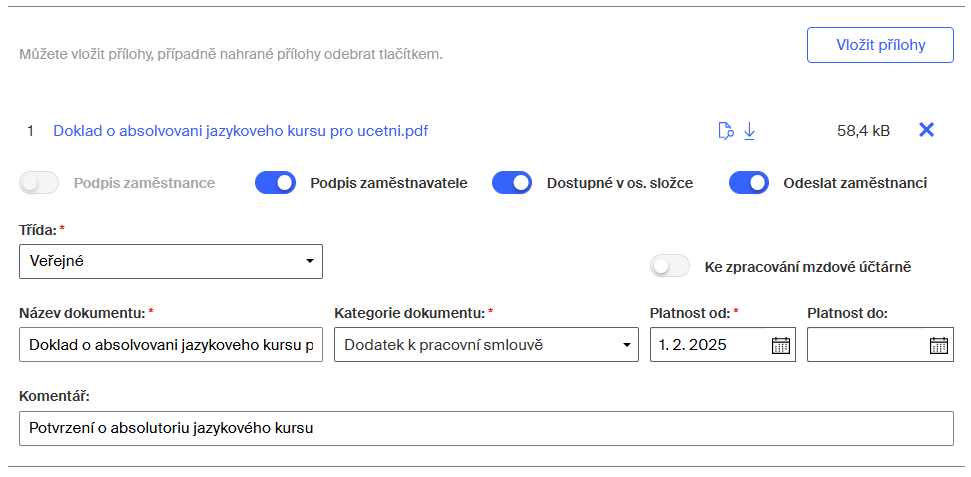
Pokud vložil žadatel dvě a více příloh, opakuje se výše popsaná sekce pro každou z nich.
Personalista má nyní na výběr čtyři možnosti.
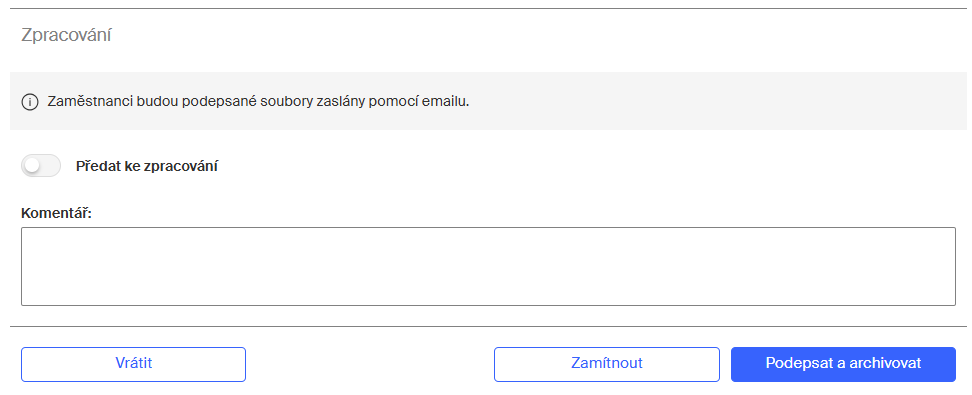
-
Předat vyplněný formulář ke zpracování dalšímu zaměstnanci (viz sekce Zpracování).
-
Vrátit formulář žadateli k přepracování (viz tlačítko Vrátit).
-
Požadavek žadatele zamítnout (viz tlačítko Zamítnout).
-
Požadavek sám schválit (případně s podpisem) a archivovat (viz tlačítko Schválit a archivovat, případně Podepsat a archivovat).
Předání požadavku ke zpracování
Agendu může personalista podle svých pravomocí buď zpracovat sám, nebo je zapotřebí, aby se na ni podíval ještě další zaměstnanec, třeba ředitel. V tom případě zapne posuvný vypínač Předat ke zpracování a pomocí voliče vybere zaměstnance, jemuž chce agendu předat.
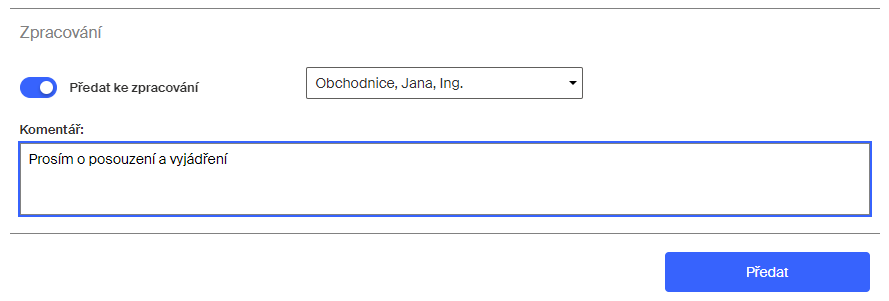
Pokud je v tuto chvíli aktivní vypínač Podpis zaměstnavatele, bude agenda chtít podpis i od toho, komu byla předána ke zpracování (třeba ředitele). Ale HR může vypínač pro tuto chvíli deaktivovat, a poslat agendu (řediteli) jen ke schválení. Až se mu schválená agenda vrátí, vypínač znovu aktivuje a agendu sám podepíše.
Předává-li se agenda k vyřízení jinému zaměstnanci, nese tlačítko pro odeslání název Předat.
Zaměstnanec, jemuž je agenda předána ke zpracování, dostane elektronickou poštou notifikační zprávu s odkazem na formulář.
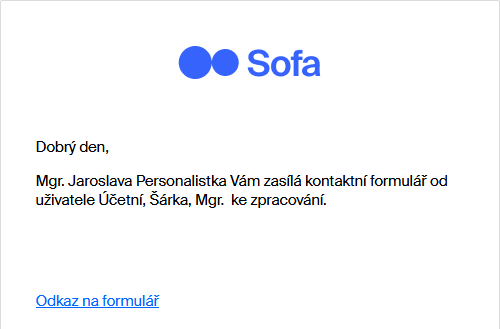
Jeho položku také vidí v pohledu Agendy – K vyřízení.

Vyřizující zaměstnanec může formulář s udáním důvodu vrátit tomu, kdo mu jej poslal, či zamítnout nebo schválit, stejně jako personalista.

Pokud jej tlačítkem Podepsat a odeslat schválí, formulář se po podpisu dostane zpět k původnímu personalistovi, jenž jej uloží do archívu. Má ovšem ještě možnost formulář zamítnout (jen za sebe – formulář se i tak vrací k HR a tam s ním lze dál pracovat, dokonce ho i schválit – viz kapitola Zamítnutí požadavku). Formulář obdrží také přímý nadřízený žadatele.
Schválení požadavku
Pokud personalista požadavek chce sám schválit, klepne na tlačítko Podepsat a odeslat (nebyl-li dán požadavek na podpis, má tlačítko nápis Schválit a archivovat).
V případě, že se požadavek vrací od uživatele, jemuž byl dán ke zpracování, a personalista nemá k němu žádné námitky, stiskne tlačítko Schválit a archivovat.
Žadatel (zadavatel agendy) obdrží mailem notifikační zprávu o dokončení zpracování jeho požadavku s odkazem na příslušný formulář.
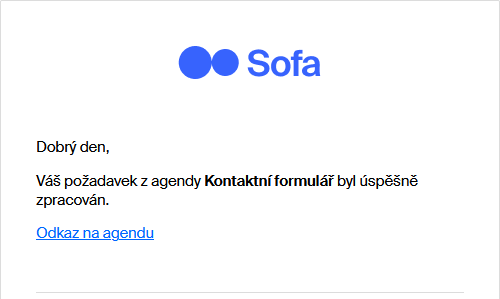
Personalistům se dokumenty posílané touto agendou vkládají do DMS do složky HR dokumenty, podle požadavku buď podepsané, nebo nepodepsané.

Pokud aktivujete přepínač Mzdové účtárně, v dokumentovém systému Sofa (DMS) se metadato zpracováno mzdovou účtárnou vyplní hodnotou ne. Toto metadato slouží pro mzdovou účetní, která si pomocí něj může vyfiltrovat dokumenty, které dosud nezpracovala.
Změna metadat se realizuje přímo v pohledu HR dokumenty, kde v pravé části nástrojové lišty klepnete na „i v kroužku“ –  .
.
V následně otevřeném panelu v pravé části okna pak klepněte na položku Aktualizovat.
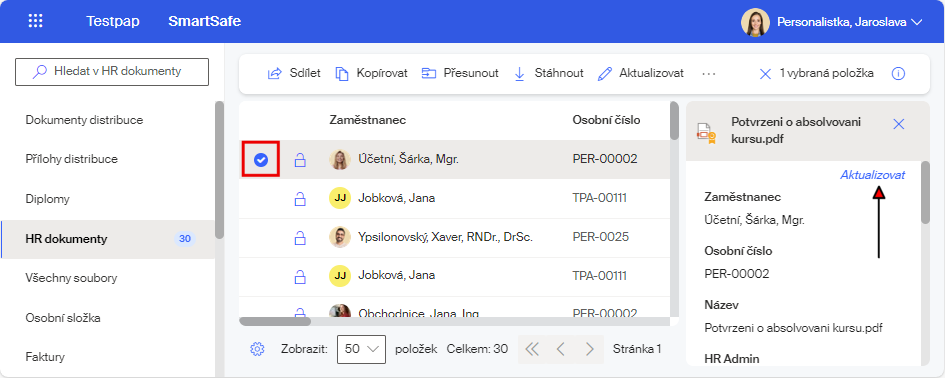
Otevře se okno Aktualizovat soubor, kde jsou vypsaná všechna metadata daného dokumentu. Pokud je třeba dokument označit jako zpracovaný, změní se metadato Zpracováno mzdovou účtárnou na hodnotu Ano a změna se uloží tlačítkem Aktualizovat.
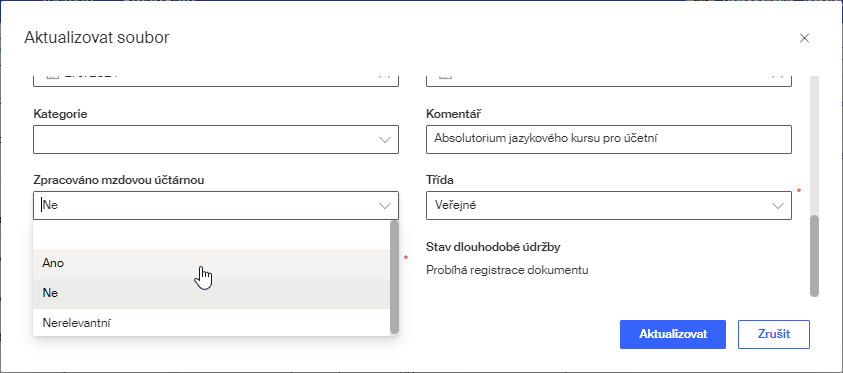
Po provedení potřebných činností se toto metadato změní na ano.
Pokud přepínač Mzdové účtárně zůstane vypnutý, do metadata se propíše hodnota nerelevantní.
V případě požadavku se výchozí dokument(y) uloží také do Osobní složky zadavatele.

Zamítnutí požadavku
Personalista a také uživatel, jemuž byl postoupen požadavek ke zpracování, mají možnost žádost zaměstnance stiskem tlačítka Zamítnout definitivně zamítnout. Před tím je nutné do pole Komentář popsat důvod zamítnutí.
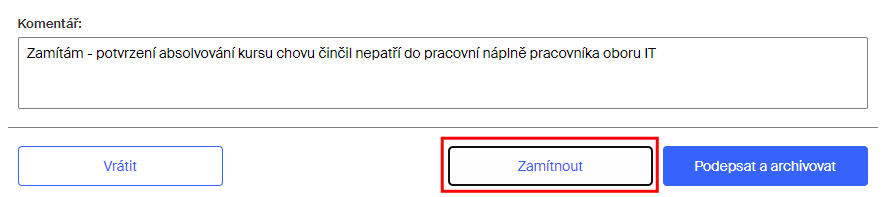
Po potvrzení bezpečnostního dotazu je agenda zamítnuta.
Pokud zamítl požadavek uživatel, kterému byl požadavek postoupen k vyjádření, vrátí se formulář agendy personalistovi (stav – Zamítnuto) se zprávou obsahující důvod zamítavého postoje. Končený verdikt pak je na personalistovi, který i přes zamítavý postoj posuzujícího může žádost přece jen schválit.
Žadatel (zadavatel agendy) dostane o zamítnutí svého požadavku notifikační zprávu elektronickou poštou.
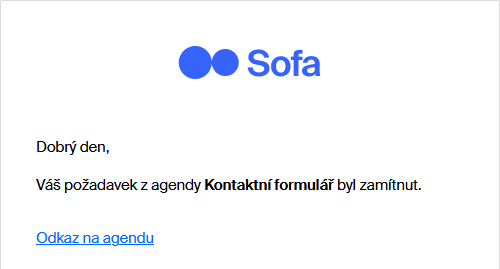
Položku zamítnutého formuláře zadavatel vidí v pohledu Agendy – Uzavřené s indikátorem Zamítnuto, archivováno ve sloupci Stav. Důvod zamítnutí si přečte ve formuláři otevřeném klepnutím na název agendy ve sloupci Agenda.

Vrácení požadavku k přepracování
Personalista nebo uživatel, jemuž byl postoupen požadavek ke zpracování, má možnost žádost zaměstnanci vrátit k přepracování či doplnění.

Důvod vrácení popíše v dialogu Zadejte poznámku, který se otevře po stisku tlačítka Vrátit.
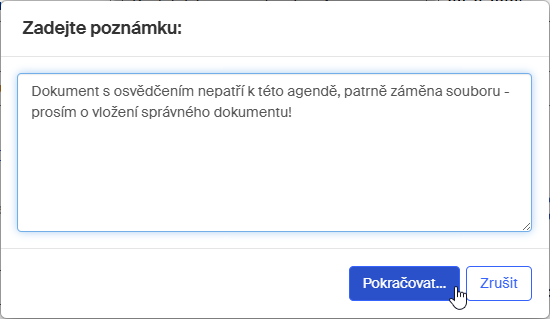
Žadatel dostane elektronickou poštou notifikační zprávu s požadavkem.
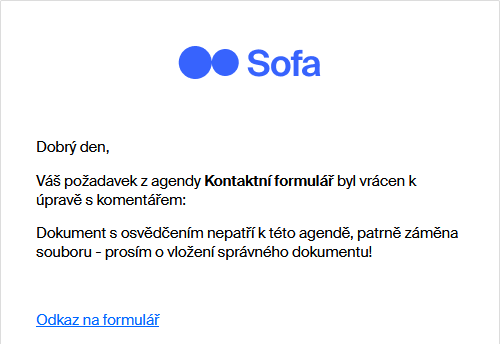
K otevření formuláře může použít odkaz z notifikační zprávy, případně najde vrácený formulář v pohledu Agendy – K vyřízení s indikátorem Vráceno ve sloupci Stav.

Žadatel otevře formulář, důvod jeho vrácení vidí ve žlutém informačním rámečku v úvodní části.

Žadatel udělá požadované změny a znovu formulář odešle personalistovi. Ten o tom opět dostane elektronickou poštou notifikační zprávu jako prve a celý proces se může opakovat.
Konfigurační proměnné
| Název proměnné | Význam | Výchozí hodnota | Datový typ |
|---|---|---|---|
configDefaultDatabox |
ID výchozí datové schránky pro odeslání |
none |
STRING |
configUseDataBox |
Povolit zasílání podepsaných souborů pomocí datové schránky |
false |
BOOLEAN |
default_class |
Výchozí nastavení voliče Třída na Veřejné. |
class_public |
STRING |
vice_prac_pomeru |
Povolení zohlednění možnosti volby pracovního poměru – zakázáno. |
false |
BOOLEAN |